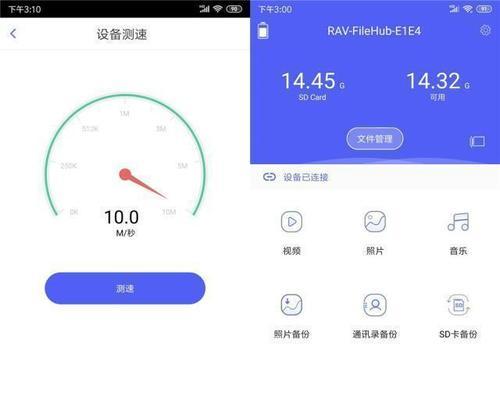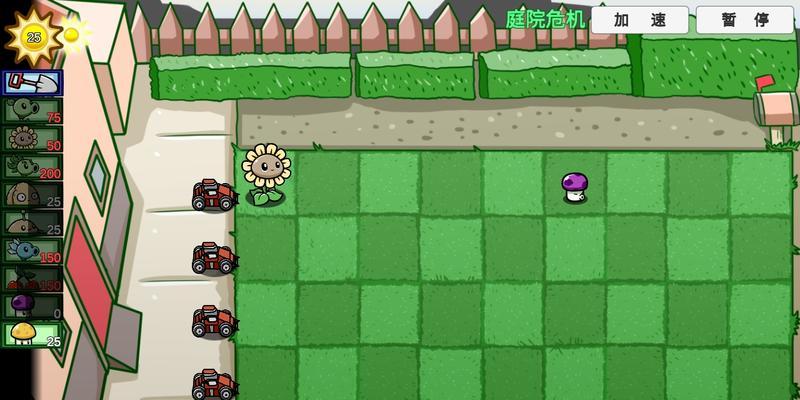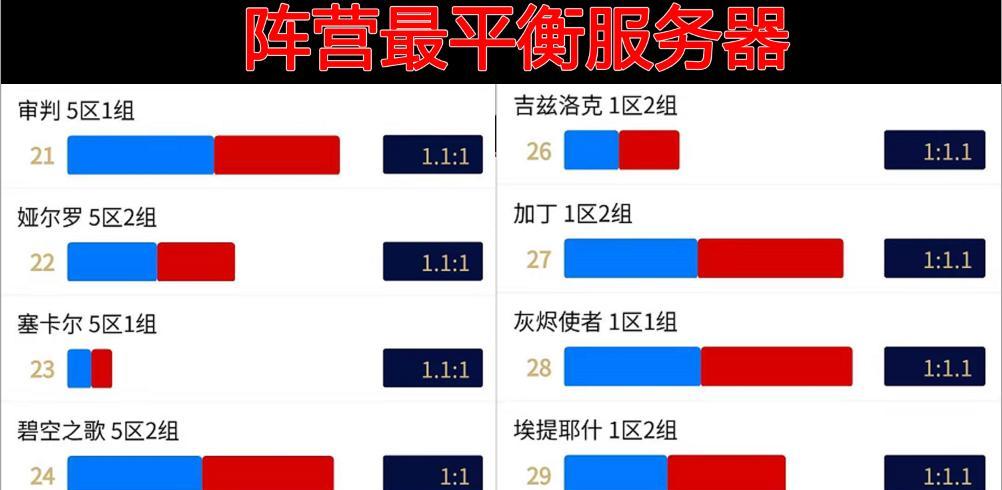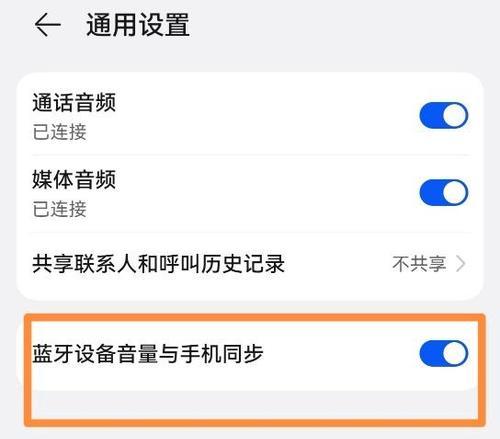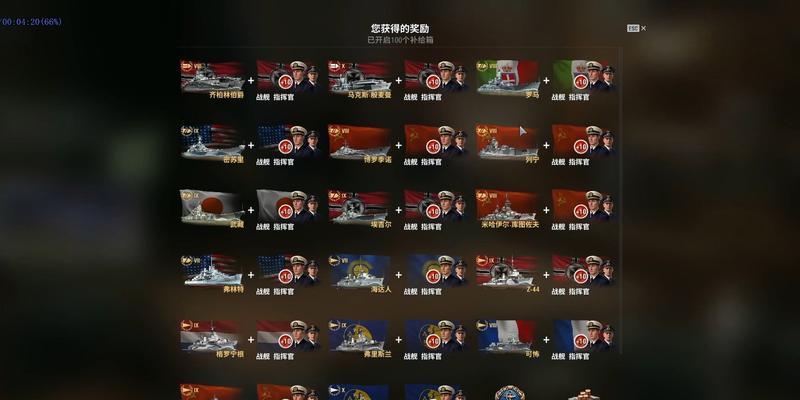清理电脑C盘中无用文件的有效方法(减少垃圾文件释放存储空间)
随着时间的推移,电脑的C盘往往会堆积很多无用的文件,这些文件占据了宝贵的存储空间,严重影响了电脑的性能。定期清理C盘中的无用文件变得十分重要。本文将为您介绍一些有效的方法,帮助您清理C盘中的垃圾文件,释放存储空间,提升电脑的性能。
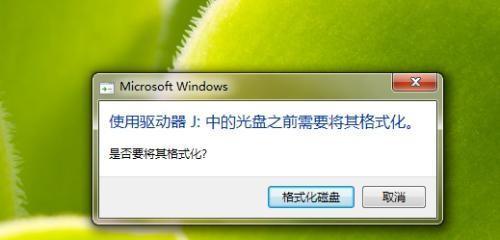
识别无用文件
在清理C盘之前,首先需要识别出哪些文件是无用的。这些无用文件包括临时文件、回收站中的文件、过期的日志文件以及应用程序残留下来的缓存文件等。识别这些文件可以帮助我们更有针对性地进行清理。
清理临时文件
临时文件是系统或者应用程序产生的暂时性文件,它们在使用后应该被自动删除,但有时候会残留下来。我们可以通过“运行”功能输入“%temp%”来打开临时文件夹,然后手动删除其中的文件。当然,我们也可以使用一些第三方的清理工具来帮助我们自动清理临时文件。
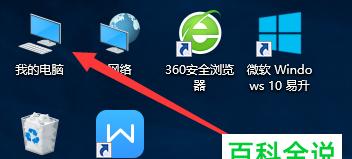
清空回收站
回收站是存放已删除文件的临时存储空间。虽然删除文件后它们会被移至回收站,但它们依然占据了C盘的空间。我们应该定期清空回收站,将这些已删除文件彻底地清除。
删除过期日志文件
日志文件记录了系统和应用程序的运行情况,但随着时间的推移,它们会变得庞大且无用。我们可以通过打开“事件查看器”来查找并删除过期的日志文件。选择“Windows日志”下的“应用程序”和“系统”,右键点击日志列表中的空白处,选择“清除日志”。
卸载不再使用的程序
电脑中安装的程序越多,会占用越多的存储空间。我们应该定期检查电脑中安装的程序,并卸载那些不再使用的程序。我们可以通过“控制面板”中的“程序和功能”来查看并卸载程序。
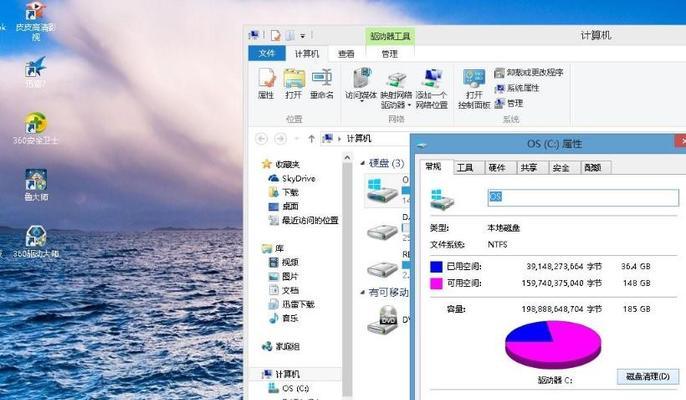
清理浏览器缓存
浏览器缓存是浏览器保存的网页和文件副本,旨在提高下一次浏览时的加载速度。然而,随着时间的推移,缓存会变得庞大且无用。我们可以通过浏览器的设置来清理缓存,从而释放存储空间。
清理下载文件夹
下载文件夹是我们下载文件时的默认存储位置。经常清理下载文件夹可以及时删除那些我们不再需要的文件,避免占据过多的存储空间。
清理无用的桌面文件
桌面是我们经常会将文件放置的地方,但有时候我们会忽略删除那些不再需要的文件。清理无用的桌面文件可以节省存储空间,并且有助于保持桌面整洁。
清理系统更新文件
Windows系统会定期下载并安装更新文件,以提供更好的性能和安全性。但这些更新文件会占据大量存储空间。我们可以通过“控制面板”的“Windows更新”来查看并清理系统更新文件。
删除重复文件
有时候我们可能会在不同的位置保存相同的文件,这些重复的文件占据了C盘宝贵的存储空间。我们可以使用一些重复文件查找工具来识别和删除这些重复文件。
清理注册表
注册表是Windows系统中存储配置设置的数据库,但在使用过程中会积累大量无效的数据。我们可以使用注册表清理工具来清理注册表中的无效项,从而提升系统的性能。
关闭自动保存功能
有些应用程序具有自动保存功能,当我们编辑或浏览文件时,它们会自动在C盘上保存临时文件。关闭这些应用程序的自动保存功能可以减少C盘上无用文件的产生。
清理系统垃圾文件
除了上述提到的具体文件类型外,我们还可以使用系统自带的磁盘清理工具来清理系统垃圾文件。这些垃圾文件包括临时文件、错误报告以及更新安装文件等。
定期备份重要文件
在清理C盘之前,我们应该先进行重要文件的备份,以防止误删。定期备份重要文件可以保证我们的数据不会因为清理C盘而丢失。
通过采取上述的有效方法,我们可以清理C盘中的无用文件,释放存储空间,提升电脑的性能。定期清理C盘不仅可以让我们的电脑更加高效,还可以延长硬盘的寿命。我们应该养成定期清理C盘的好习惯,以保持电脑的良好运行状态。
版权声明:本文内容由互联网用户自发贡献,该文观点仅代表作者本人。本站仅提供信息存储空间服务,不拥有所有权,不承担相关法律责任。如发现本站有涉嫌抄袭侵权/违法违规的内容, 请发送邮件至 3561739510@qq.com 举报,一经查实,本站将立刻删除。
关键词:电脑c盘
- 硅搪瓷热水器怎么样?硅搪瓷热水器的性能特点是什么?
- 英雄联盟狂暴鞋子获取方法是什么?
- 洛克王国中如何获得阿布?
- 二手市场平板电脑的选购建议是什么?
- 王者荣耀苍穹怎么用?技能效果是什么?
- 富士相机镜头有霉斑怎么清洗?正确的清洗方法是什么?
- 英雄联盟成就5的刷取方法是什么?
- 王者荣耀铭文选择方法是什么?
- 长虹电视如何升级到安卓10?升级过程中应注意什么?
- 电瓶电子充电器接线方法是什么?
综合百科最热文章
- 解决Win10插上网线后无Internet访问问题的方法(Win10网络连接问题解决方案及步骤)
- B站等级升级规则解析(揭秘B站等级升级规则)
- 如何查看宽带的用户名和密码(快速获取宽带账户信息的方法及步骤)
- 如何彻底删除电脑微信数据痕迹(清除微信聊天记录、文件和缓存)
- 解决电脑无法访问互联网的常见问题(网络连接问题及解决方法)
- 注册QQ账号的条件及流程解析(了解注册QQ账号所需条件)
- 解决NVIDIA更新驱动后黑屏问题的有效处理措施(克服NVIDIA驱动更新后黑屏困扰)
- 解决显示器屏幕横条纹问题的方法(修复显示器屏幕横条纹的技巧及步骤)
- 提高国外网站浏览速度的加速器推荐(选择合适的加速器)
- 如何让你的鞋子远离臭味(15个小窍门帮你解决臭鞋难题)
- 最新文章
-
- 魔兽前后对比怎么调整?有哪些设置和调整方法?
- 彩虹热水器排空气的正确方法是什么?操作步骤复杂吗?
- 魔兽世界80级后如何刷坐骑?刷坐骑的效率提升技巧有哪些?
- 热水器喷水后漏电的原因是什么?
- 机顶盒架子的正确安装方法是什么?安装过程中需要注意什么?
- aruba501配置方法是什么?如何增强wifi信号?
- 英雄联盟4蚁人战斗技巧是什么?
- 通用热水器气管安装步骤是什么?
- 洛克王国如何捕捉石魔宠物?捕捉石魔的技巧有哪些?
- 辐射4中如何设置全屏窗口模式?
- 英雄联盟螳螂升到16级攻略?快速升级技巧有哪些?
- 杰斯的水晶如何使用?在英雄联盟中有什么作用?
- 王者荣耀手机端下载流程是什么?
- 创新音箱2.0设置方法有哪些?
- 王者荣耀频繁闪退怎么办?
- 热门文章
-
- 电视配机顶盒分辨率多少合适?分辨率设置的最佳标准是什么?
- 魔兽世界时长查看方法是什么?如何查询游戏时间?
- 淋浴吸盘音箱拆解步骤视频教程?
- 小号煤气热水器的正确使用方法是什么?
- 婷婷与古手羽在英雄联盟中是什么关系?他们的技能有何不同?
- 华强北苹果9充电器的功率是多少瓦?
- 魔兽控制堡垒建造步骤是什么?
- 英雄联盟挂件设置难吗?如何自定义开局挂件?
- 电子书平板电脑使用方法是什么?
- 手机摄像头保护盖磨砂后如何处理?
- 锅炉热水器排气不畅怎么办?排气步骤是什么?
- 荣耀手机蓝牙耳机如何连接?连接过程中遇到问题怎么办?
- 市场上有哪些价格实惠的家用服务器?如何选择性价比高的服务器?
- 平板电脑HDMI输出设置方法是什么?能否直接连接电视?
- 英雄联盟狼犬角色的对战策略?
- 热门tag
- 标签列表
- 友情链接